Як робити та редагувати знімки екрана в Android Pie

Дізнайтеся, як робити знімки екрана на пристрої Android Pie та редагувати їх за допомогою цього докладного посібника.
Стиснення файлів - це те, що робилося протягом досить тривалого часу. Це корисний процес, оскільки він може значно зменшити розмір файлу, який ви хочете надіслати. Цей процес також може реально заощадити гроші, оскільки, зменшуючи розмір файлу, ви використовуєте менше мобільних даних.
На жаль, Android не має інтегрованої опції, яка дозволяє стискати файли. Тому вам завжди знадобиться допомога стороннього додатка. Те саме стосується тих випадків, коли ви хочете відкрити zip-файл, але програма, яку ви використовуєте для стиснення файлу, також має можливість розпакувати його.
Щоб стиснути файл на Android, вам потрібно буде завантажити програму під назвою RAR , яку можна безкоштовно завантажити в Google Play. Після встановлення програми ви можете стиснути всю папку або окремі файли.
Виберіть файли, які ви хочете додати, торкнувшись порожнього поля праворуч. При тривалому натисканні на поле файлу з’явиться ряд параметрів, які потрібно додати. Ви можете вибрати один із таких параметрів, як вибрати все, скасувати вибір, інвертувати виділення, вибрати за маскою та скасувати вибір за маскою. Опція «Вибрати все» корисна, якщо ви хочете додати багато файлів.
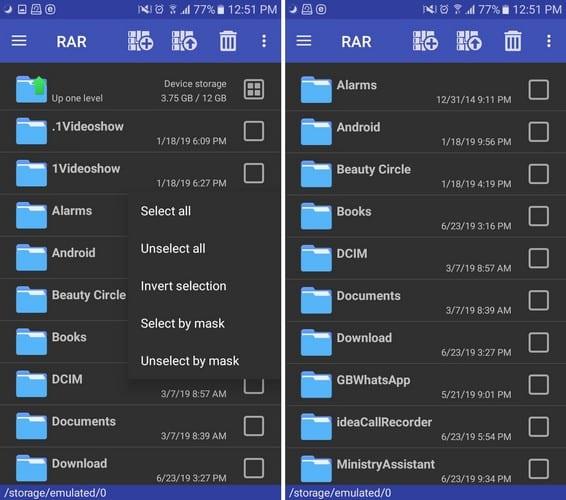
Вибравши файли, натисніть кнопку Архівувати. Це варіант із файлами в стопці зі знаком плюса. Перш ніж стиснути файл, ви можете внести зміни, наприклад встановити для нього пароль, змінити назву архіву та видалити файли після архівування. Переконайтеся, що ви вибрали опцію ZIP.
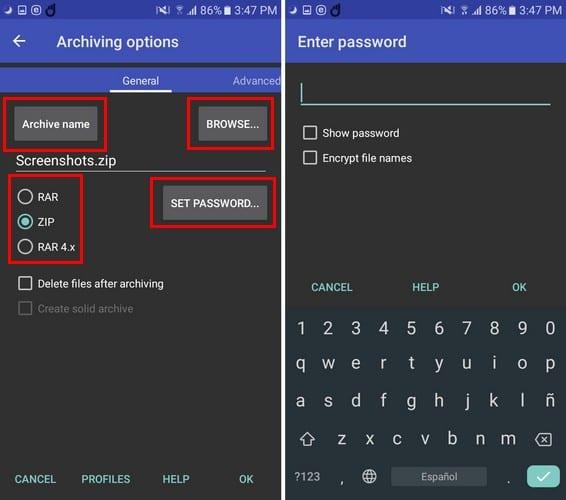
Останнім кроком буде натиснути кнопку OK. Тепер, коли ви стиснули файл, де він знаходиться? Ви зможете побачити свій файл, як тільки процес буде завершено. Щоб надіслати файл, виберіть його та торкніться трьох крапок у верхньому правому куті. Варіант відправки буде четвертим.
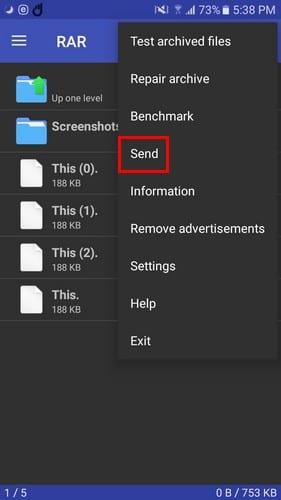
Скажімо, ви надсилаєте файл другу в WhatsApp. Коли ваш друг торкнеться файлу, щоб відкрити його, інтегрований файловий менеджер Android спробує його відкрити.
Це одна з можливостей, але якщо у вашого друга вже встановлено програму RAR, програма може відкрити її автоматично. Для успішного надсилання файлу потрібно поділитися, торкнувшись трьох крапок у верхньому правому куті.
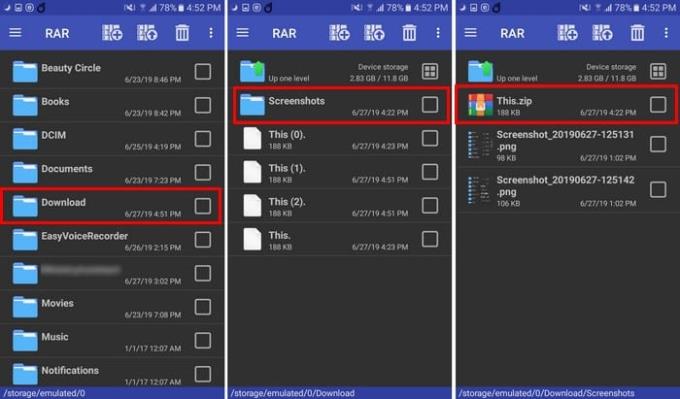
Коли в нижній частині дисплея з’явиться меню, потрібно вибрати програму RAR або будь-яку іншу програму для відкриття архіву. Але де ви знайдете файл у додатку RAR?
Щоб відкрити файл, перейдіть до папки Завантаження > назва папки (у цьому випадку знімки екрана), торкніться імені, яке ви дали файлу. Не забудьте вказати пароль людині, якій ви надсилаєте файл, оскільки без нього він не зможе побачити вміст файлу.
Стиснення файлу дуже корисно, оскільки воно зменшить розмір файлу, полегшуючи його надсилання. Добре, що стиснення файлу зручно для початківців, інші завдання досить складні, чи не так?
Дізнайтеся, як робити знімки екрана на пристрої Android Pie та редагувати їх за допомогою цього докладного посібника.
Animoji був однією з найбільш обговорюваних функцій iPhone, коли був запущений Animoji, але на даний момент вони були обмежені лише iPhone X. Однак є спосіб отримати щось подібне на своєму пристрої Android.
Дізнайтеся про можливості використання програми Zedge, щоб вибирати з тисяч різних мелодій дзвінка на своєму пристрої Android.
Дізнайтеся про те, як користуватися Android Pay зі свого смартфона або смарт-годинника Android.
Кілька користувачів Android можуть мати власний простір із власними програмами та даними на своїх пристроях. Ось як усе це налаштувати.
Дізнайтеся, як вирішити поширену проблему, коли сповіщення на вашому пристрої Android можуть затримуватися або не відображатися належним чином.
Дізнайтеся про деякі прийоми Gboard, про які ви, можливо, не знаєте з цієї публікації.
Користувачі Android роками благали Google додати темний режим або тему на свої мобільні телефони. Ось як це увімкнути.
Google вбудував у браузер Chrome функцію, відому як режим анонімного перегляду, яка дозволяє користувачам переглядати Інтернет, не маючи своєї історії.
Чим зручніше щось робити, тим краще, правда? Те ж саме стосується керування гучністю на пристрої Android. Наприклад, можливо, ви хочете
Радість і хвилювання, які приносить новий смартфон Android, можуть бути недовгими, якщо ви не зможете використовувати програми зі свого попереднього. Ось як переносити програми з одного пристрою на інший.
Смартфон – це ваш особистий пристрій. Однак іноді нам не залишається нічого іншого, як поділитися цим з друзями чи родиною. Ви можете не відчувати себе комфортно віддавати телефон, якщо на вашому пристрої є певні програми. Ось як їх приховати.
Хоча здебільшого програми на наших телефонах є, тому що ми їх хочемо і завантажили в якийсь момент, це не вірно для всіх.
Активність, записана у вашому обліковому записі Google вашим пристроєм Android, може шокувати вас. Керуйте своїми даними та конфіденційністю за допомогою цих порад.
Пошук дешевих авіаквитків – це перше, про що ви думаєте, коли настає час відпустки. Хто ж не хоче економити, чи не так? Але з такою кількістю варіантів
Дізнайтеся, чому під час спроби зробити знімок екрана ви отримуєте повідомлення про політику безпеки.
Android і iOS – дві найбільш часто використовувані операційні системи в мобільних телефонах. Коли справа доходить до покупки нового смартфона, багато покупців бентежаться, який саме придбати.
Android Pie має безліч чудових функцій. Деякі з цих функцій не так легко знайти, як інші, наприклад параметр «Прапори функцій». Щоб скористатися цими
Користувачі Android завжди шукають способи, щоб батарея своїх пристроїв працювала довше. У вас є багато цінної інформації на вашому пристрої, тому запустіть
Чи низький рівень гучності під час використання Bluetooth-гарнітури з Android. Вирішіть проблему за допомогою цього виправлення.
Після рутування вашого телефону Android ви отримуєте повний доступ до системи та можете запускати багато типів програм, які потребують root-доступу.
Кнопки на вашому телефоні Android призначені не лише для регулювання гучності чи активації екрана. За допомогою кількох простих налаштувань вони можуть стати ярликами для швидкого фотографування, перемикання пісень, запуску програм або навіть активації функцій екстреної допомоги.
Якщо ви залишили ноутбук на роботі, а вам потрібно терміново надіслати звіт начальнику, що вам слід зробити? Використати смартфон. Ще більш складно перетворити телефон на комп’ютер для легшого виконання кількох завдань одночасно.
В Android 16 є віджети екрана блокування, за допомогою яких ви можете змінювати його на свій смак, що робить його набагато кориснішим.
Режим «Картинка в картинці» в Android допоможе вам зменшити відео та переглянути його в режимі «картинка в картинці», переглядаючи відео в іншому інтерфейсі, щоб ви могли займатися іншими справами.
Редагування відео на Android стане простим завдяки найкращим програмам та програмному забезпеченню для редагування відео, які ми перерахували в цій статті. Переконайтеся, що у вас будуть красиві, чарівні та стильні фотографії, якими можна поділитися з друзями у Facebook чи Instagram.
Android Debug Bridge (ADB) – це потужний та універсальний інструмент, який дозволяє виконувати багато завдань, таких як пошук журналів, встановлення та видалення програм, передача файлів, отримання root-прав та прошивка користувацьких ПЗУ, створення резервних копій пристроїв.
Завдяки програмам з автоматичним натисканням. Вам не доведеться робити багато чого під час гри, використання програм або завдань, доступних на пристрої.
Хоча чарівного рішення немає, невеликі зміни у способі заряджання, використання та зберігання пристрою можуть суттєво уповільнити знос акумулятора.
Телефон, який зараз подобається багатьом людям, – це OnePlus 13, адже, окрім чудового апаратного забезпечення, він також має функцію, яка існує вже десятиліттями: інфрачервоний датчик (IR Blaster).



























